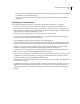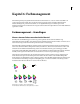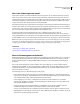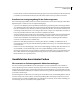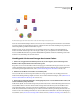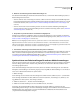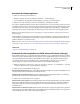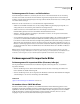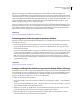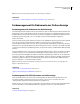Operation Manual
151
VERWENDEN VON PHOTOSHOP CS4
Farbmanagement
Illustrator und InDesign unterstützen standardmäßig einen sicheren CMYK-Workflow. Beim Öffnen oder
Importieren von CMYK-Bildern mit eingebettetem Profil ignoriert die Anwendung deshalb das Profil und behält die
rohen Farbnummern bei. Wenn die Anwendung die Farbnummern gemäß einem eingebetteten Profil anpassen soll,
stellen Sie die CMYK-Farbrichtlinie im Dialogfeld „Farbeinstellungen“ auf „Eingebettete Profile beibehalten“ ein. Sie
können den CMYK-Workflow einfach wiederherstellen, indem Sie die CMYK-Farbrichtlinie wieder auf „Werte
erhalten (verknüpfte Profile ignorieren)“ (InDesign) einstellen.
Wenn Sie ein Dokument drucken oder als Adobe PDF speichern, können Sie die sicheren CMYK-Einstellungen außer
Kraft setzen. Dabei kann es jedoch zu einer Neuseparation von Farben kommen, beispielsweise könnten Objekte in
reinem CMYK-Schwarz als Tiefschwarz neu separiert werden. Weitere Informationen über die Farbmanagement-
Optionen für das Drucken und Speichern von PDF-Dateien finden Sie in der Hilfe.
Siehe auch
„Optionen für Farbmanagement-Richtlinien“ auf Seite 166
Farbmanagement-Vorbereitung bei importierten Grafiken
Orientieren Sie sich an den folgenden allgemeinen Richtlinien, wenn Sie Grafiken für das Farbmanagement in Adobe-
Anwendungen vorbereiten:
• Betten Sie beim Speichern der Datei ein ICC-konformes Profil ein. Die folgenden Dateiformate unterstützen
eingebettete Profile: JPEG, PDF, PSD (Photoshop), AI (Illustrator), INDD (InDesign), Photoshop EPS, Großes
Dokumentformat und TIFF.
• Wenn Sie eine Farbgrafik für mehrere Ausgabegeräte oder Medien verwenden möchten, z. B. für Druck, Video und
das Web, bereiten Sie die Grafiken, soweit möglich, mit RGB- oder Lab-Farben vor. Wenn Sie die Grafik in einem
anderen Farbmodell als RGB oder Lab speichern müssen, bewahren Sie eine Kopie der Originalgrafik auf. Die
RGB- und Lab-Farbmodelle bieten einen größeren Farbumfang, als die meisten Ausgabegeräte reproduzieren
können, sodass möglichst viele Farbinformationen beibehalten werden, bevor die Konvertierung in einen kleineren
Ausgabefarbumfang erfolgt.
Siehe auch
„Einbetten eines Farbprofils“ auf Seite 161
Anzeigen und Ändern der Profile von importierten Bitmap-Bildern (InDesign)
In InDesign können Sie Profile von importierten Bitmap-Bildern anzeigen, außer Kraft setzen und deaktivieren. Dies
kann erforderlich sein, wenn Sie ein Bild importieren, das kein Profil enthält oder dessen Profil fehlerhaft eingebettet
ist. Wenn zum Beispiel das Standardprofil des Scanner-Herstellers eingebettet wurde, Sie jedoch inzwischen ein
angepasstes Profil generiert haben, können Sie das neuere Profil zuweisen.
1 Führen Sie einen der folgenden Schritte aus:
• Wenn sich die Grafik bereits im Layout befindet, markieren Sie sie und wählen Sie „Objekt“ > „Farbeinstellungen
für Bild“.
• Zum Importieren der Grafik wählen Sie „Datei“ > „Platzieren“, aktivieren „Importoptionen anzeigen“, suchen und
öffnen die Datei und klicken auf die Registerkarte „Farbe“.
2 Wählen Sie unter „Profil“ das Quellprofil aus, das auf die Grafik im Dokument angewendet werden soll. Wenn
gerade ein Profil eingebettet ist, wird der Name am Anfang des Menüs „Profil“ angezeigt.
3 (Optional) Wählen Sie eine Renderpriorität und klicken Sie dann auf „OK“. In der Regel erzielen Sie mit der
Standardeinstellung für die Renderpriorität die besten Ergebnisse.